Wenn eine neue P&ID-Eigenschaft während eines Projekts hinzugefügt wird, können Sie sie einer entsprechenden Plant 3D-Eigenschaft zuordnen.
- Erweitern Sie in der Projektkonfiguration-Strukturansicht die Plant 3D-DWG-Einstellungen. Klicken Sie auf P&ID-Objekt-Zuordnung.
- Erweitern Sie im Fenster P&ID-Objektzuordnung unter P&ID-Klassen die Struktur, und klicken Sie auf das P&ID-Objekt, zu dem Sie eine Eigenschaft hinzugefügt haben (z. B Absperrventil).
- Führen Sie im Fenster P&ID-Objektzuordnung unter Plant 3D-Klassen in der Tabelle Eigenschaftszuordnung die folgenden Schritte durch:
- Suchen Sie in der Spalte P&ID-Eigenschaft die Eigenschaft, die Sie hinzugefügt haben (z. B. Material).
- Klicken Sie in der Spalte Plant 3D-Eigenschaft auf die entsprechende 3D-Eigenschaft (z. B. Material).
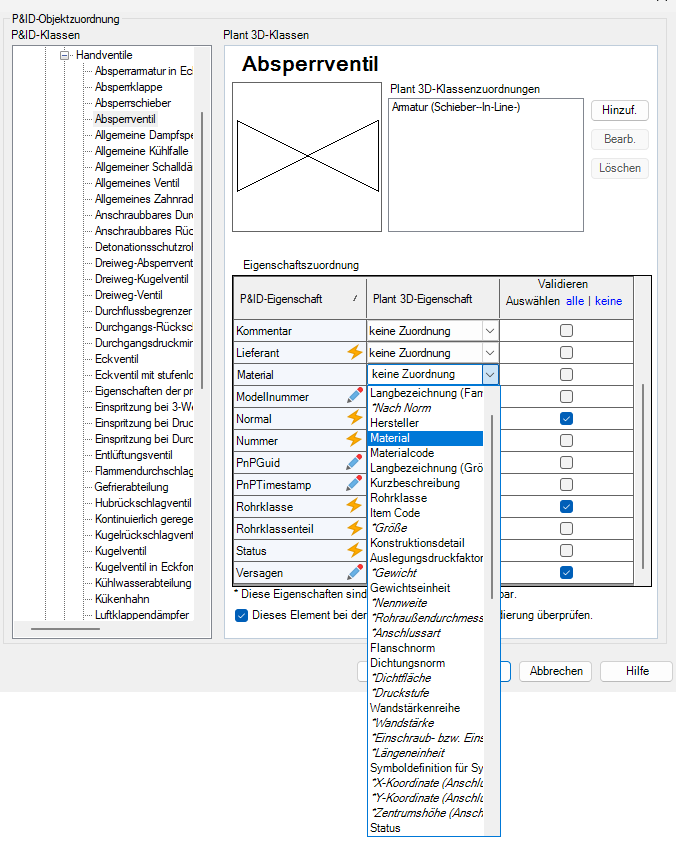 In der Tabelle Eigenschaftszuordnung werden einzelne Symbole angezeigt. Diese Symbole geben an, ob sich eine Eigenschaft im Übernahmemodus oder im Überschreibungsmodus befindet.
In der Tabelle Eigenschaftszuordnung werden einzelne Symbole angezeigt. Diese Symbole geben an, ob sich eine Eigenschaft im Übernahmemodus oder im Überschreibungsmodus befindet.- Für Eigenschaften im Überschreibungsmodus
- Wählen Sie in der Dropdown-Liste den entsprechenden Wert für die Zuordnung aus.
- ALT+Klick, um alle Eigenschaften in den Übernahmemodus zurückzusetzen.
- Für Eigenschaften im Übernahmemodus
- Klicken Sie auf das Symbol, um vor der Bearbeitung der Zuordnung in den Überschreibungsmodus zu wechseln.
- ALT+Klick, um alle Eigenschaften zu überschreiben.
- Für Eigenschaften im Überschreibungsmodus
- Klicken Sie auf OK.